win10系统USB驱动如何更新的方法
发布时间:2018-08-04 14:18:52 浏览数: 小编:jiaxiang
随着,win10 家庭版系统的不断更新和完善,大家也陆续下载了win10系统,win10带给大家更优越的体验感,但是win10系统对于用户们来说可能还不是熟悉,很多操作上的步骤都不太熟悉,今天给大家分享一个在win10上USB如何更新的办法,希望这可以帮到大家。
推荐系统:win10 32位纯净版
1、在开始菜单处单击鼠标右键,选择“设备管理器”选项,打开【设备管理器】,见截图:
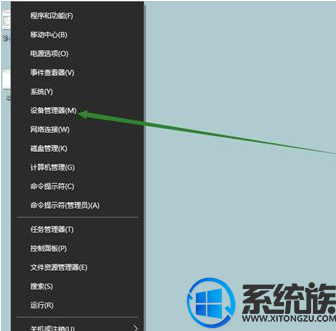
2、在设备管理器窗口中展开“通用串行总线控制器”,将里面所安装的USB启动逐个检查驱动并进行更新,如下截图所示:
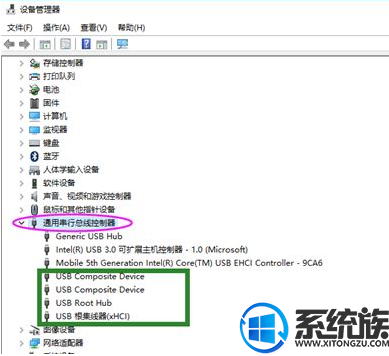
3、因为电脑中有好多的USB接口,所以我们需要一次进行更新,比如小编先双打击开一个USB设备,然后切换到【驱动程序】选卡,然后点击下面的【更新程序详细信息】按钮即可进行更新升级!
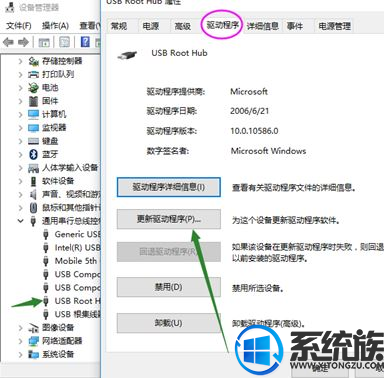
以上便是关于在win10系统上如何更新USB驱动的办法,操作方法简单也容易上手,大家学会了吗,想要了解更多win10资讯请关注系统族。
推荐系统:win10 32位纯净版
1、在开始菜单处单击鼠标右键,选择“设备管理器”选项,打开【设备管理器】,见截图:
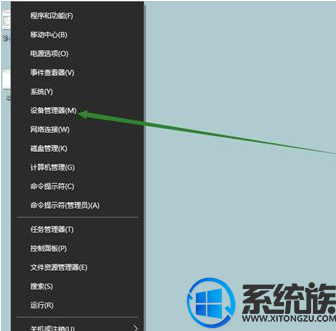
2、在设备管理器窗口中展开“通用串行总线控制器”,将里面所安装的USB启动逐个检查驱动并进行更新,如下截图所示:
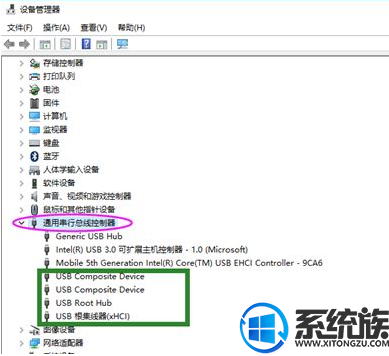
3、因为电脑中有好多的USB接口,所以我们需要一次进行更新,比如小编先双打击开一个USB设备,然后切换到【驱动程序】选卡,然后点击下面的【更新程序详细信息】按钮即可进行更新升级!
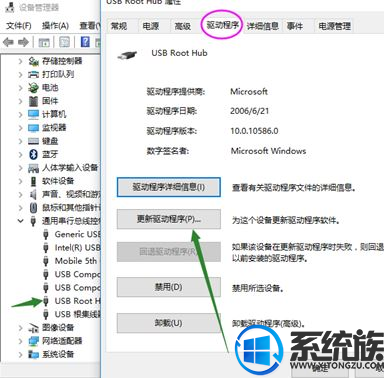
以上便是关于在win10系统上如何更新USB驱动的办法,操作方法简单也容易上手,大家学会了吗,想要了解更多win10资讯请关注系统族。
上一篇: win10电脑上资源共享文件夹小技巧
下一篇: win10电脑想要重置系统还原如何操作



















